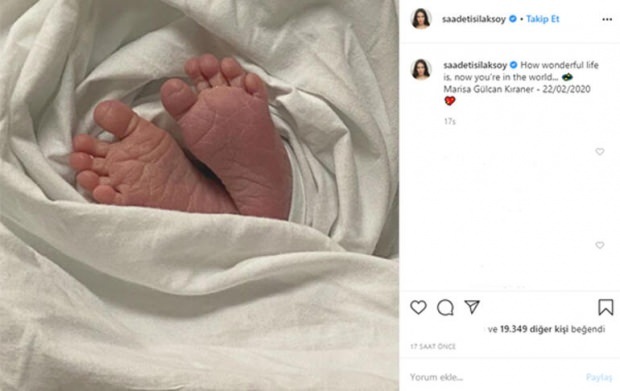Hvad sker der med underretninger i iOS 11? En guide til hvad der er nyt og forbedret
Ipad Mobil Æble Iphone Ios / / March 18, 2020
Sidst opdateret den

Hvis du er nysgerrig efter den nye måde, hvor underretningscenter ser ud og opfører sig, skal du læse videre for at finde ud af, hvordan du bruger og får mest muligt ud af det.
Hvis du netop opgraderede til den nyeste version af Apples mobile operativsystem, iOS 11, kan du undre dig over, hvad der sker med den nye meddelelsesbevægelse. I tidligere versioner af iOS aktiverede svejse-bevægelsen på en ulåst enhed visningen I dag, men gav også adgang til dine underretninger i en separat fane. iOS 11 fjerner dette ved at give et enkelt overblik over alle underretninger og aktiviteter. I denne artikel undersøger vi ændringerne i detaljer.
Sådan administreres og tilpasses underretninger i iOS 11
Som med tidligere versioner af iOS får du adgang til underretninger ved at stryge ned fra toppen. Men her er den underlige ting: Når du gør det, viser den din låseskærm. Ja, den samme låseskærm, når din enhed er lukket med dit låseskærmtapet. Dette viser både dato og klokkeslæt samt indgående og nylige meddelelser. Du kan også skubbe til højre eller venstre for at få adgang til dit kamera og widgets også det samme. Effekten føles lidt skurrende i starten, men jo mere du bruger den, jo mere begynder du at forstå og lide den.
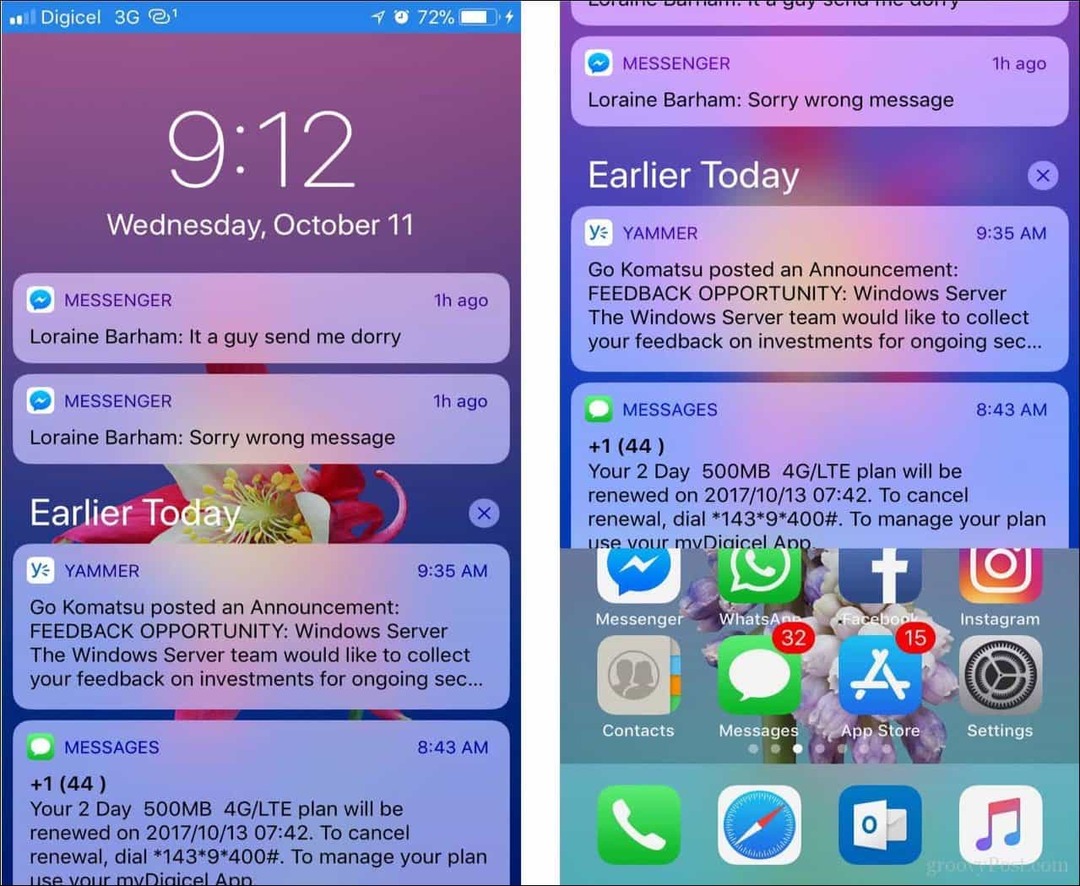
Håndtering af din anmeldelse er en vigtig del af brugeroplevelsen. Det er også meget hurtigere at interagere med underretninger. Faktisk er det så effektivt at arbejde med meddelelsesskærmen så det næsten får de fulde apps til at blive overflødige. Stryg til venstre og skrivbevægelser tilbyder muligheder for at rydde underretningen, se den på meddelelsesskærmen eller åbne den i den respektive applikation.
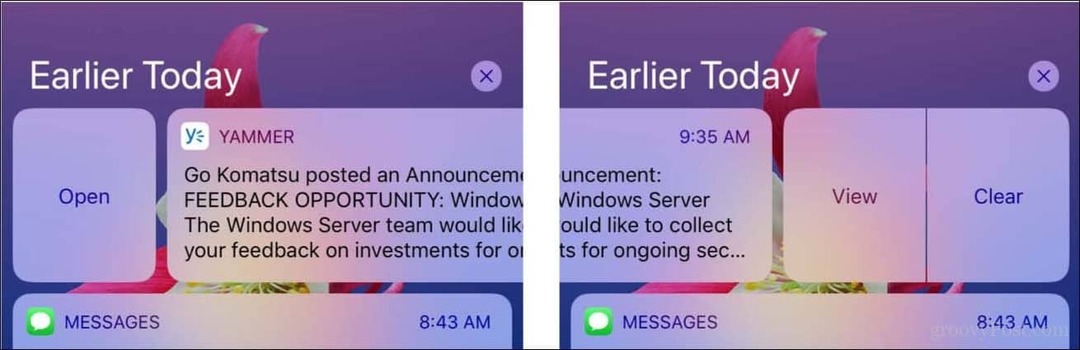
Ejere af en 3D Touch-kompatibel iPhone, såsom 6s, 7, 8 eller iPhone X, kan også tvinge touch til at åbne underretningen i visningstilstand.
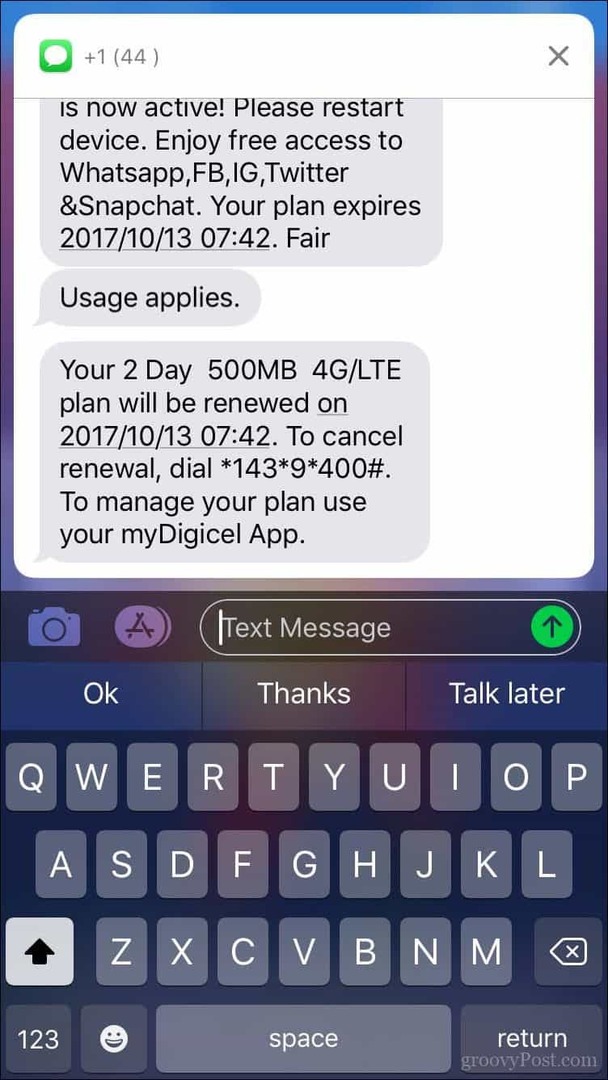
Rydning af dine underretninger er en vigtig opgave, du bliver nødt til at udføre fra tid til anden. Apple forventer, at brugere skal bruge grænsefladen til et hurtigt blik på deres apps aktiviteter. Så hvis du er en populær pige eller fyr med en masse indgående alarmer fra mange applikationer, lønner det sig at holde dine underretninger ajourførte og ubesværede.
Brugere forventes at arbejde med de 5 til 10 seneste meddelelser. Men hvordan håndterer du efterslæb? Jeg bemærker, at når du genstarter din Apple-enhed, dukker de gamle underretninger op som påmindelser, som kommer i vejen lidt. Du kan gå igennem hver enkelt og klikke klart, indtil du opnår en uberørt visning, men det er en omhyggelig ting at gøre. Men takket være 3D Touch igen, kan du tvinge berøringen til X for hurtigt at kortlægge alle meddelelser. 3D Touch føltes som en gimmick, da den blev lanceret, men det viser sig at være en ganske nyttig funktion at have.
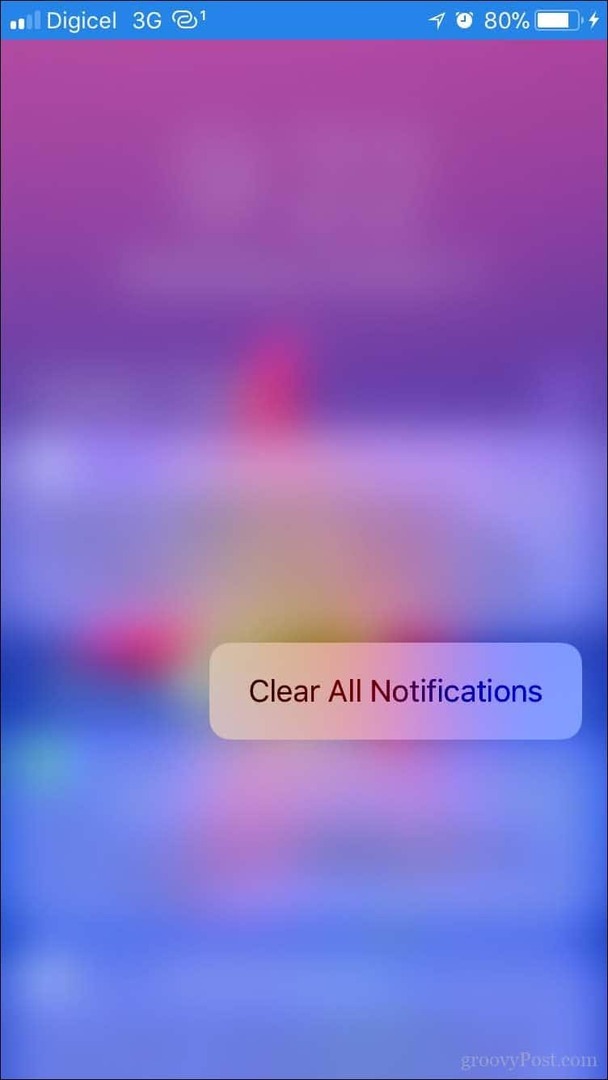
Tilpasning af underretninger
Der er et potentielt problem med, at dine meddelelser er tilgængelige på din låseskærm - enhver kan læse dem uden at låse din telefon op.
Hvis du er bekymret for privatlivets fred, tilbyder iOS 11 muligheden for at lade dig kontrollere, hvordan meddelelser vises på låseskærmen. I Indstillinger> Underretninger kan du trykke på Vis forhåndsvisninger og derefter vælge, om underretninger altid er tilgængelige, når de ikke er låst eller aldrig. Individuel appnotifikationsadfærd kan også tilpasses herfra.
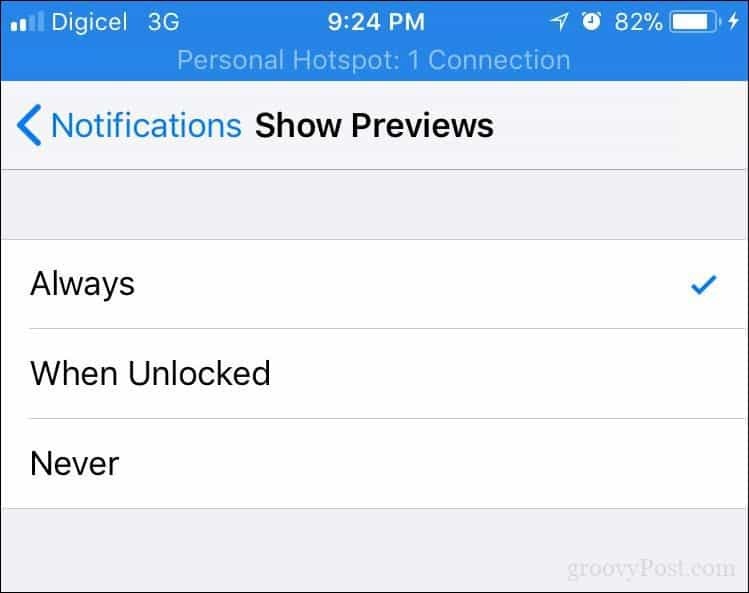
Så det er meddelelser. Usædvanligt ja, men det fungerer faktisk godt. Gå og tjek det, og fortæl os, hvad du synes.